。1CMV 聲音工作流程
● 相同顏色標示,表示聲音內容相同,設定相互影響。

條件設定:
● 導播機將DDR聲音,送給 Audio Mixer 混音器,進行音量調整。
● Audio Mixer 混音器,將DDR調整好的聲音,並混音現場麥克風聲音,再回送給導播機。
◎ 接線示意圖
● 【現場麥克風】輸入至【混音器】。
● 【導播機DDR聲音】輸入至【混音器】。
。【導播機端,將 DDR聲音輸出,設定給 Audio Output 2,也就是 TS 端子,也稱為 Phone Jack 端子】。
● 將【現場麥克風】與【導播機DDR聲音】,透過【混音器】進行混音。

● 在 TC Audio Mixer UI界面上,DDR 的每個【齒輪】進行設定。
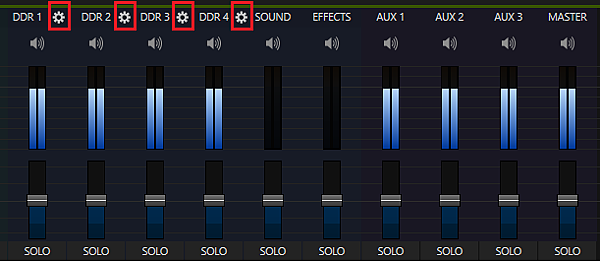
● 這個 Input Settings 頁面上,無需設定。

● 這個 Processing 頁面上,無需設定。
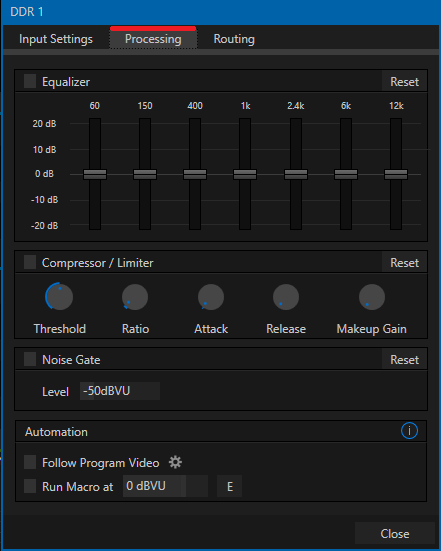
● 這個 Routing 頁面上,保留 Aux 1。
● 這個 Routing 頁面上,按下 Master、AUX 2、AUX 3 的【Clear】清除設定,尤其 Master 一定要清除。

● 這階段你只會看到 AUX 1 有來自 DDR 的聲音。
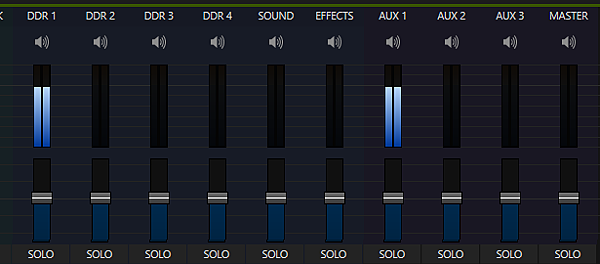
● 在 PROGRAM 監看視窗上,點按小小的【齒輪】進行【與硬體端子相對映】設定。
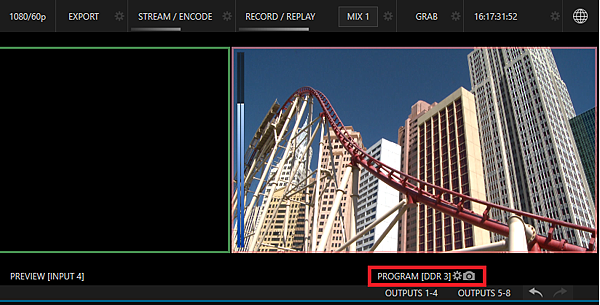
● 找到 MIX 2 那一列,Audio 那一欄,設定成 Aux 1。
。【導播機端,將 DDR聲音輸出給 Aux1,再指定給 MIX 2 ( Audio Output 2 端子】。
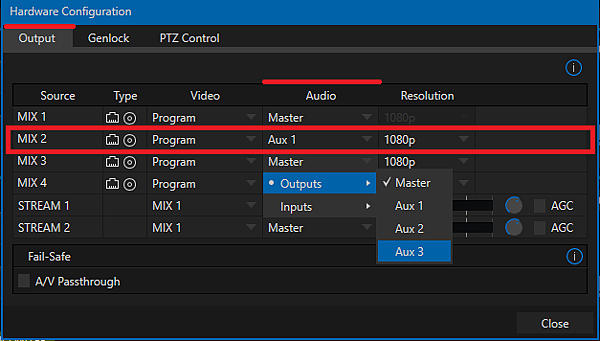
==============================================================
條件設定:
● 導播機將DDR聲音,送給 Audio Mixer 混音器,進行音量調整。
● Audio Mixer 混音器,將DDR調整好的聲音,並混音現場麥克風聲音,再回送給導播機。
◎ 接線示意圖
● 使用【Audio Mixer 混音器】,輸出【已經調整混音好的聲音】,輸入至【導播機】Audio Input 1-4 的任何一路皆可。

● 在 TC Audio Mixer UI界面上,根據設備真實端子的接線,開啟 Input 1-4 的【齒輪】進行設定。
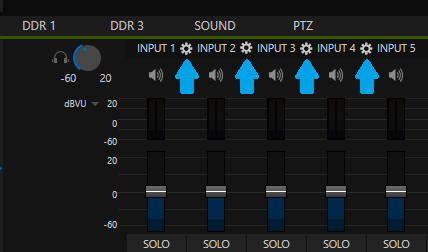
● 例如:接線在端子1(XLR In) ,在 TC Audio Mixer UI界面上,開啟 Input 1 的【齒輪】進行設定。
● 在這個 Input Settings 頁面上,選擇: Input 1+Line
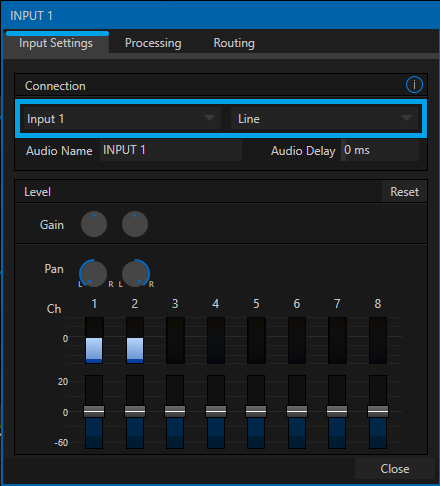
● 這個 Processing 頁面上,取消 Noise Gate (不勾選) 。
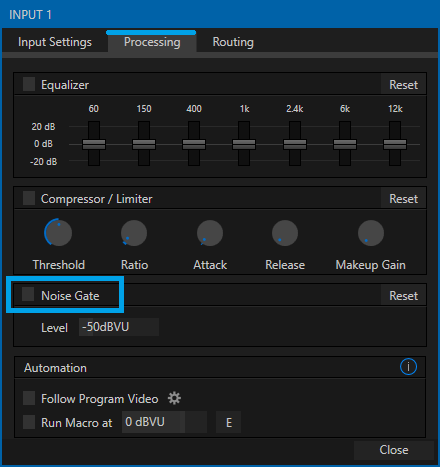
● 這個 Routing 頁面上,保留 Master。
● 這個 Routing 頁面上,按下 AUX 1、AUX 2、AUX 3 的【Clear】清除設定,尤其 Aux 1 一定要清除。
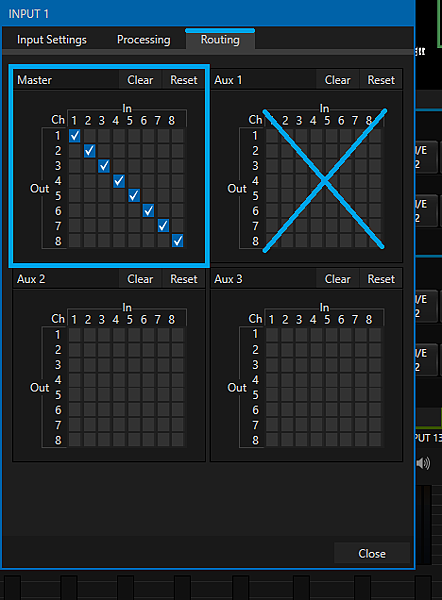
● 這階段除了可以看到 AUX 1 有來自 DDR 的聲音之外。
● 也可以看到 Master 有來自 Input 1 的聲音。
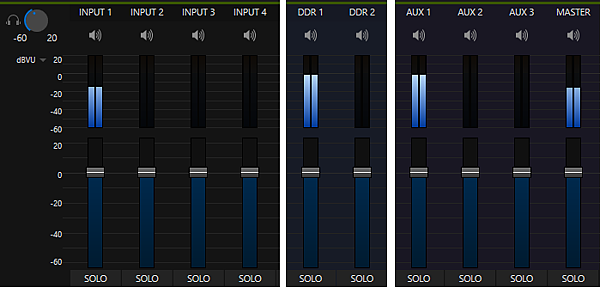
● 在 PROGRAM 監看視窗上,點按小小的【齒輪】進行【與硬體端子相對映】設定。
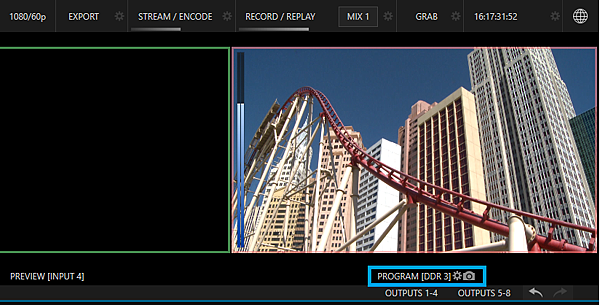
● 找到 MIX 1 那一列,Audio 那一欄,設定成 Master。
。【導播機端,將 Input 1 的聲音輸出給 Aux1,再指定給 MIX 1 ( Audio Output 1 端子進行喇叭監聽】。
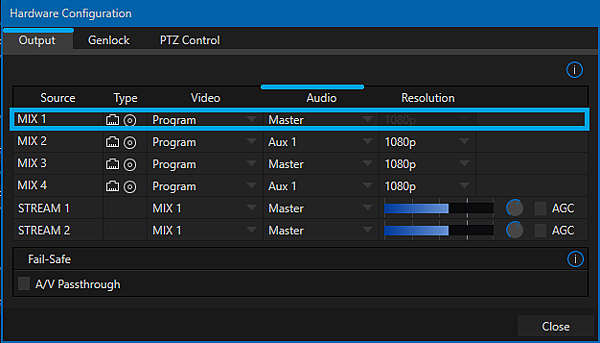
◎ 接線示意圖
● 最後成音監聽,與 SOLO DDR監聽。

● 導播機端,Master 聲音經由 Audio Output 1 端子 (XLR Output) 進行喇叭監聽】。
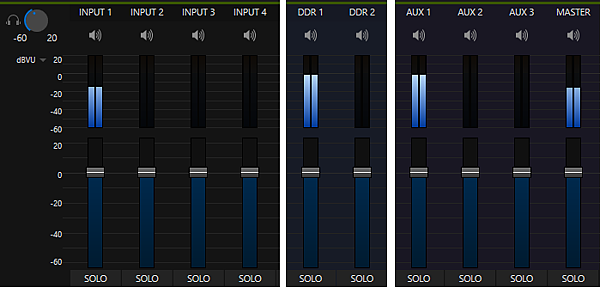
● 導播機端,當 DDR 沒有播放時,自然 Aux 1的 UV 表頭是沒有任何顯示的。
● 所以此時 Master 應該只有【現場麥克風】聲音。
● 當我們想預聽 DDR 聲音內容與音量大小時,可將DDR的喇叭圖示,切換成 禁用 (靜音喇叭圖示),然後在 SOLO 圖示,切換成 藍色,現在可以使用耳機,進行DDR監聽,如果想與【現場麥克風聲音】同時監聽,請同時切換 DDR+Input 1 的 SOLO 圖示,成為 藍色。
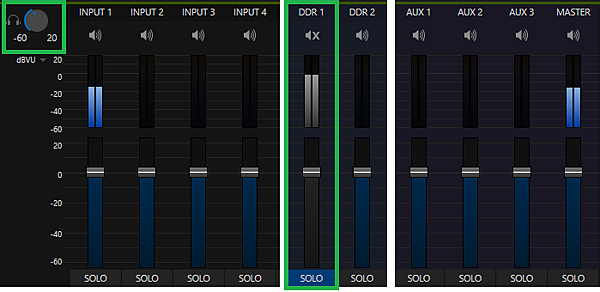



 留言列表
留言列表

 {{ article.title }}
{{ article.title }}